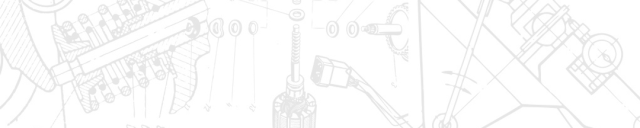
曲面回旋镖
2020年11月文件分享
后台发送:2011 获取文件
或底部阅读原文输入提取码
提取码:2011


建模过程
1. 在【前视基准面】画斜线。
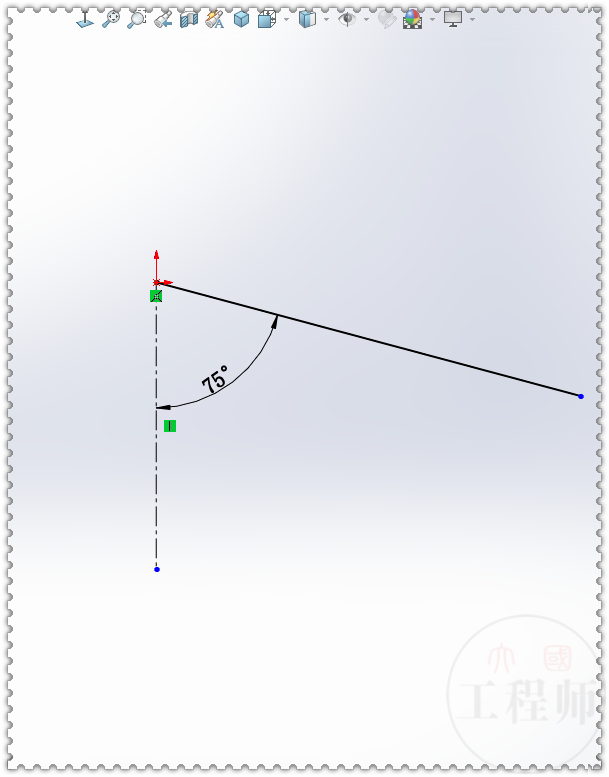
2.新建【基准面】参考:前视基准面 和 斜线。
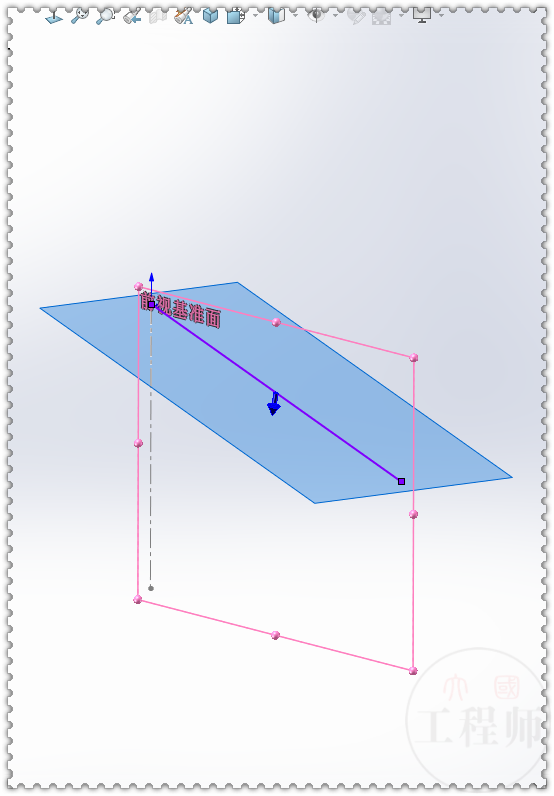
3.在【基准面1】上画椭圆,然后剪裁。
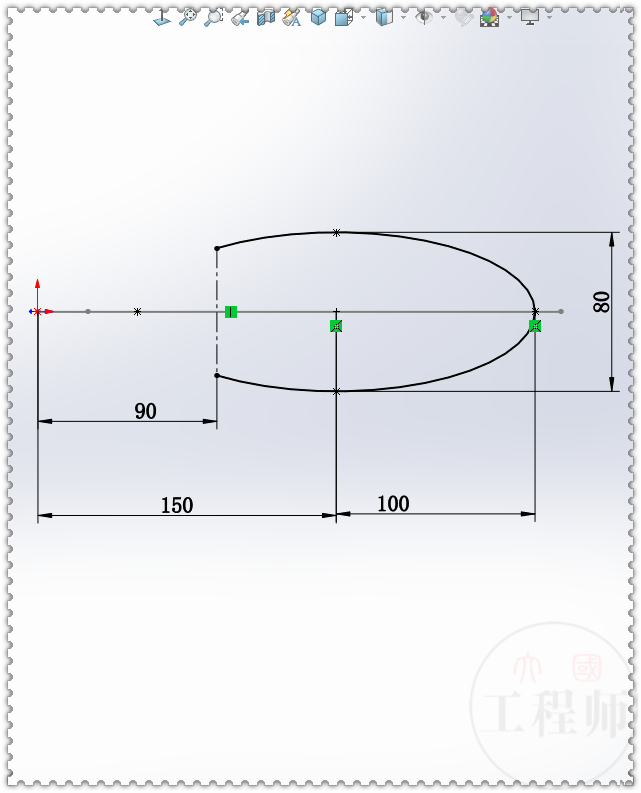
3-1.继续剪裁 。
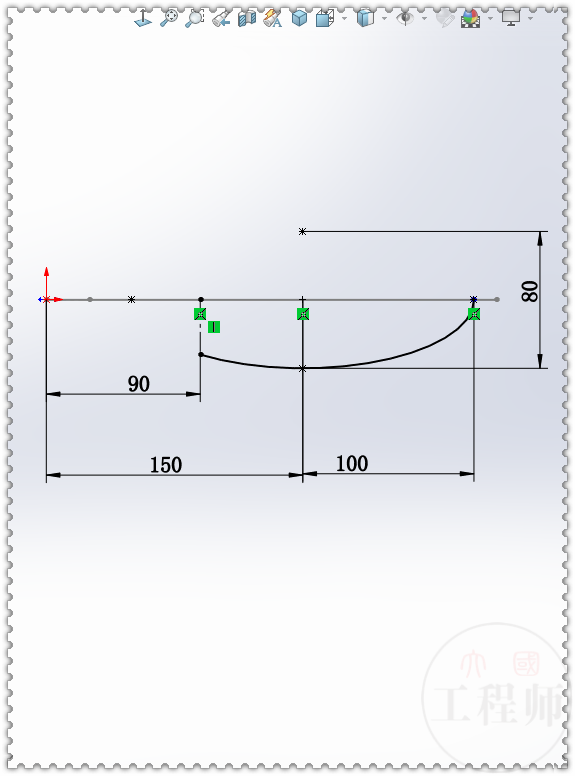
4.在【前视基准面】画椭圆。
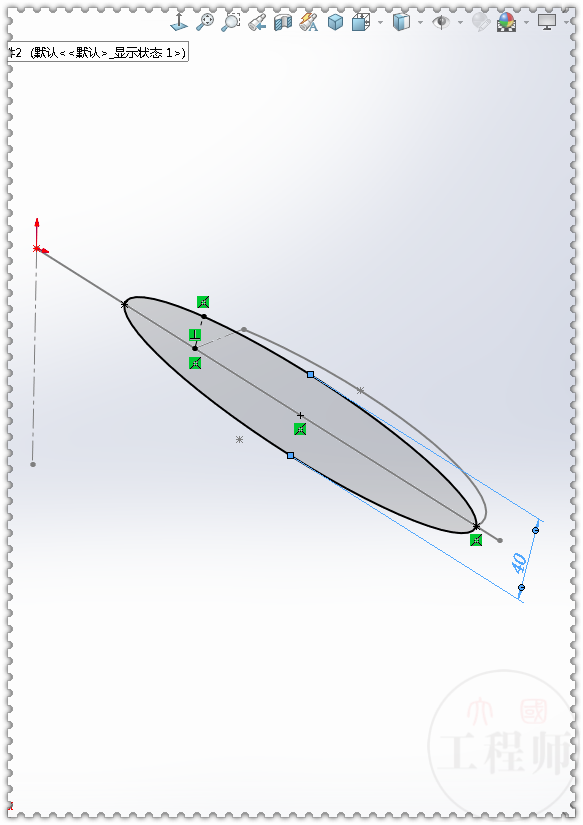
4-1.剪裁椭圆。(可以画中心线剪裁,也可以用草图工具里的分割实体,然后再剪裁)
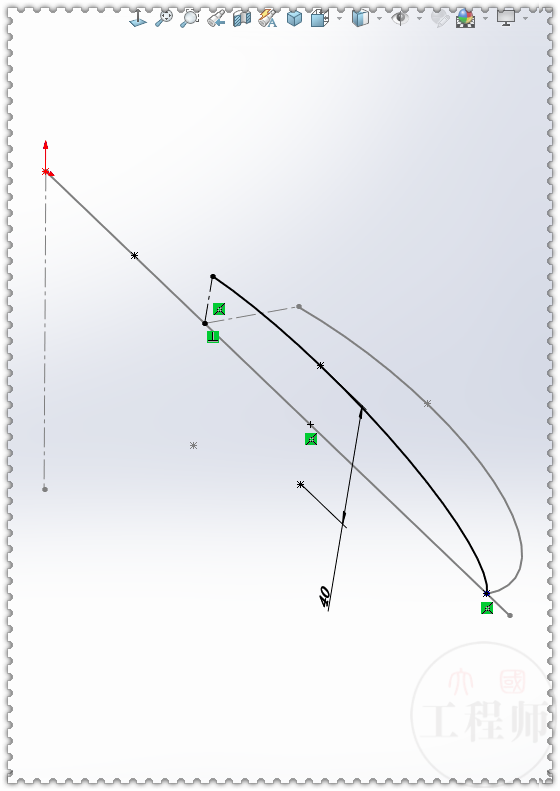
5.新建【基准面】参考三个端点 。
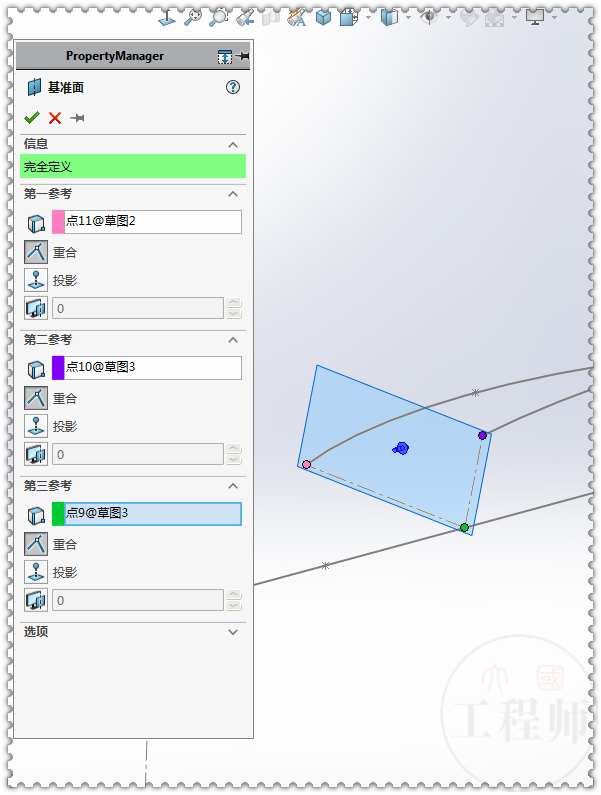
6.在【基准面2】上画椭圆。
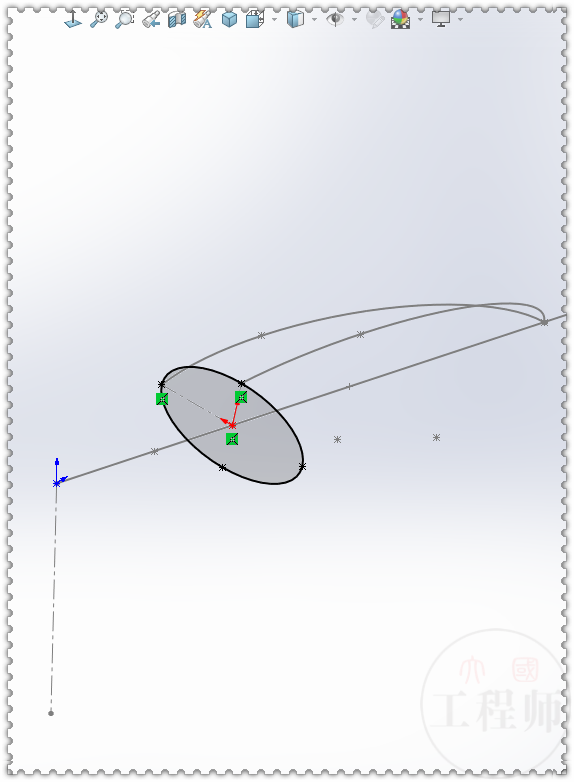
7.【曲面扫描】轮廓:椭圆 ,路径:直线 。
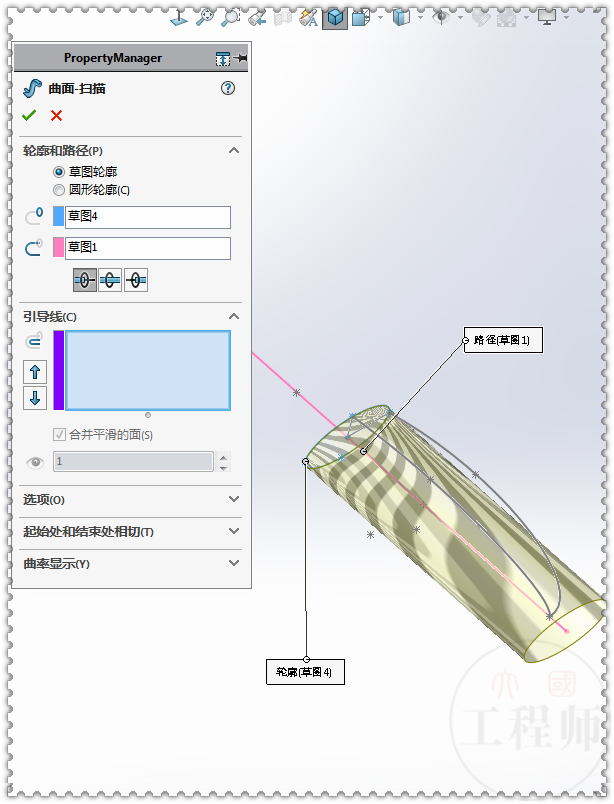
7-1.添加两根引导线:两个剪裁后的椭圆 。
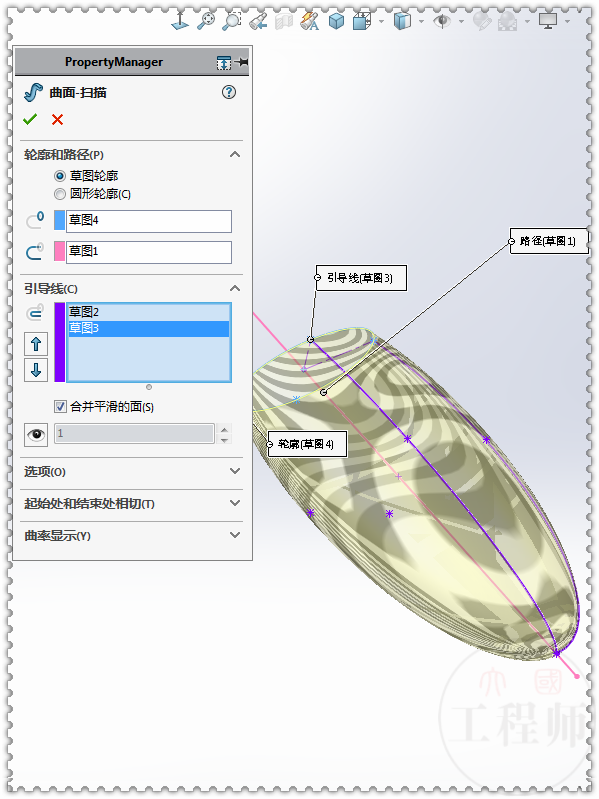
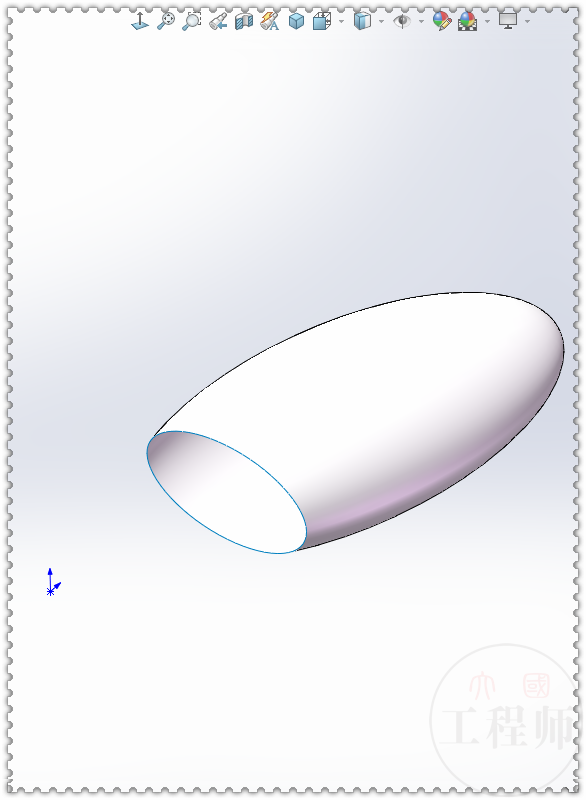
8.在【前视基准面】画矩形、斜线 。
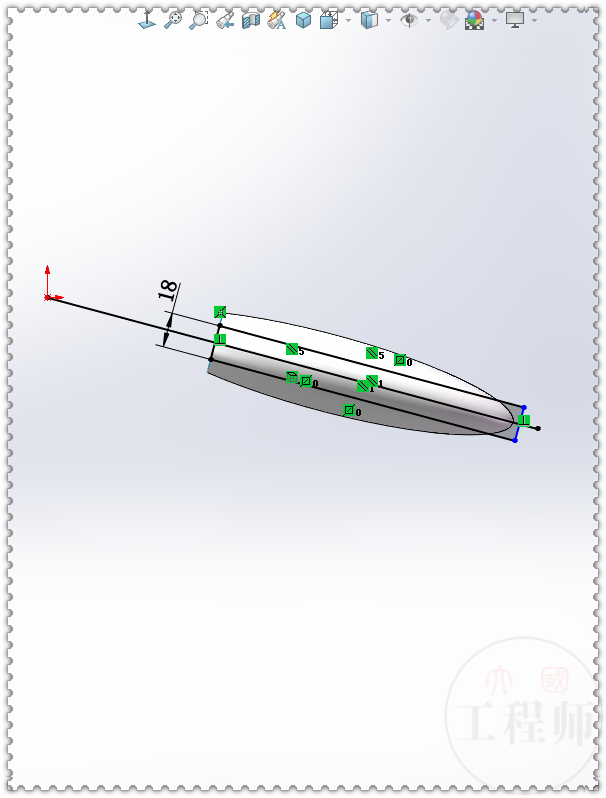
9.【分割线】投影。
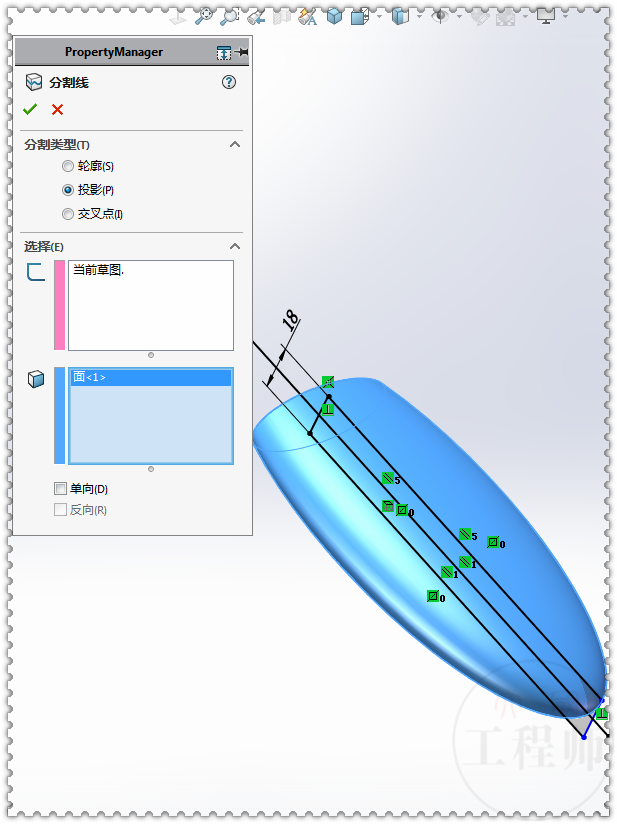
10.【圆周阵列】实体,阵列轴:草图1里的中心线。(也可以新建一个基准轴)
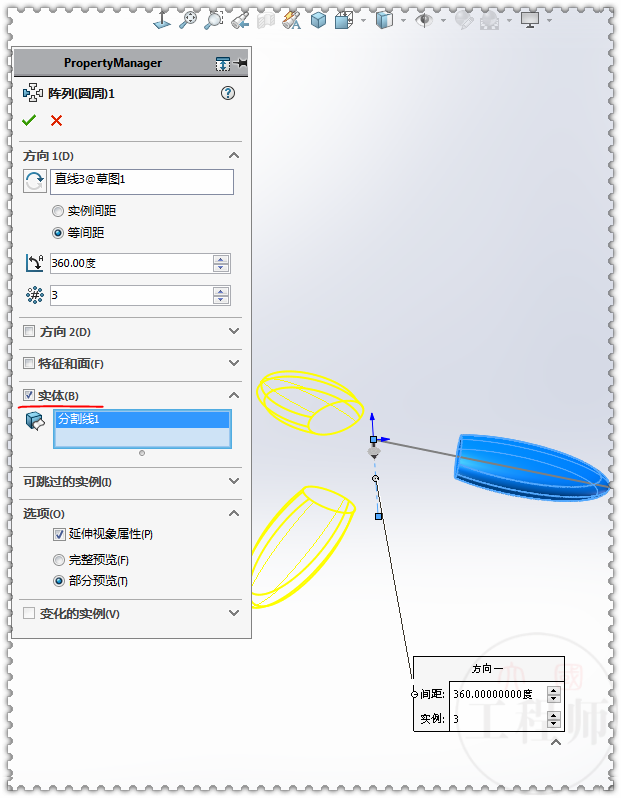
11.进入3D草图 ,画一根样条曲线,添加相切。
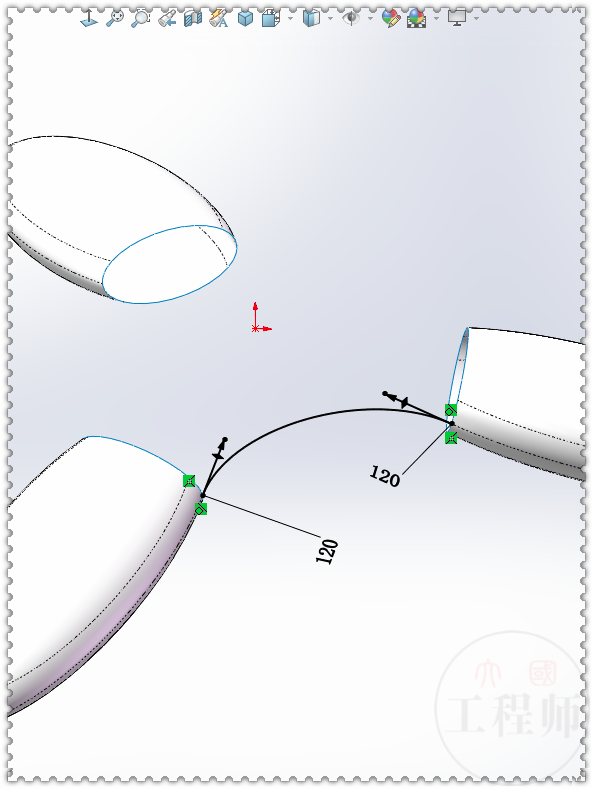
12.【边界曲面】方向1:右键——SelectionManager——选择组 ——两个蓝色边线,另一侧也相同。
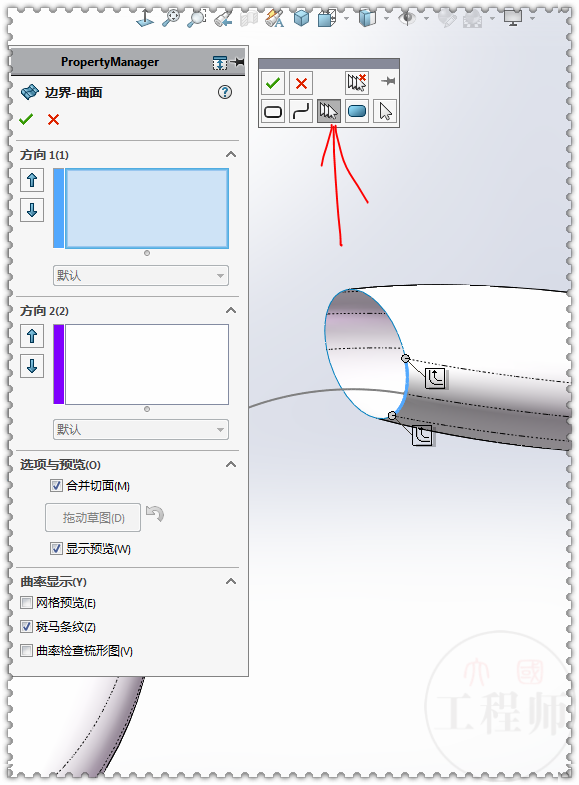
12-1.方向2 :样条曲线 。(与两个蓝色面相切)
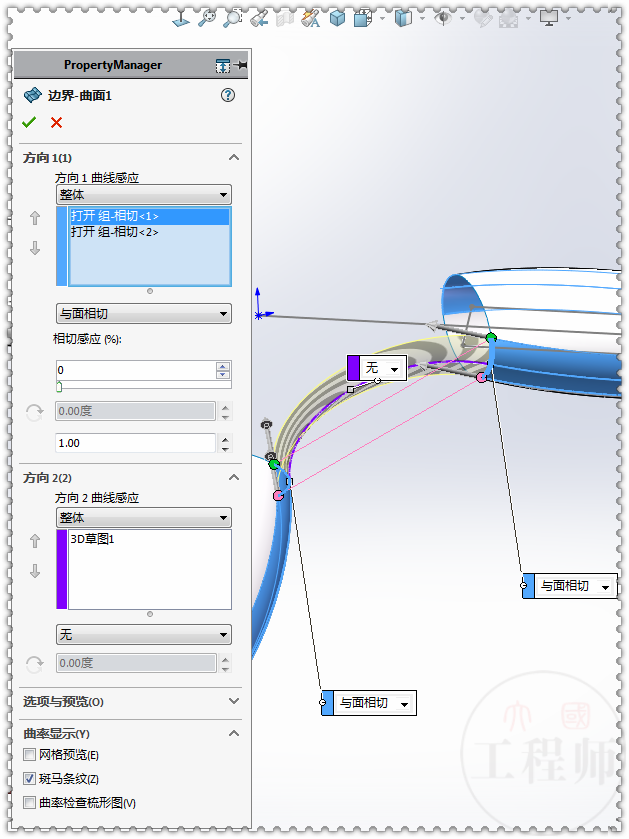
13.【圆周阵列】实体 。
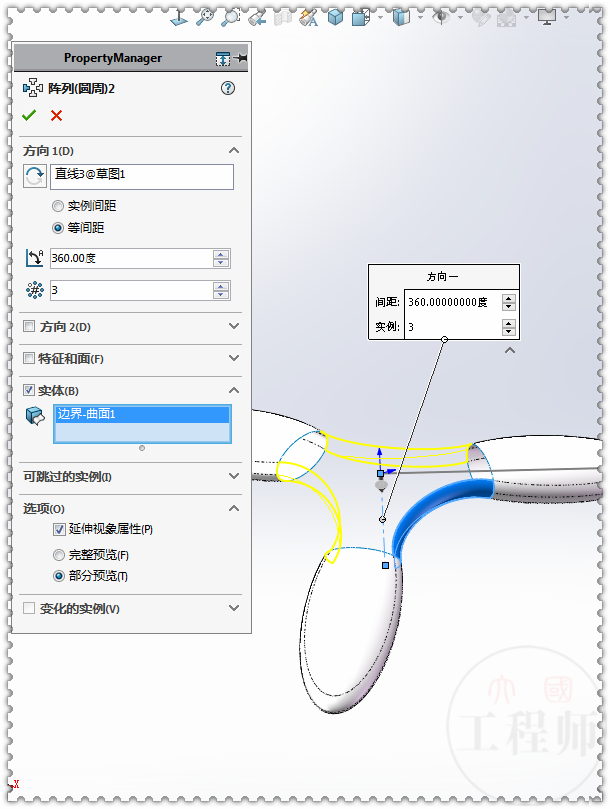
14.【曲面填充】选择蓝色面的:边线 ,相切:应用到所有边线 。(这种画法虽然简单,但曲面质量不是很好)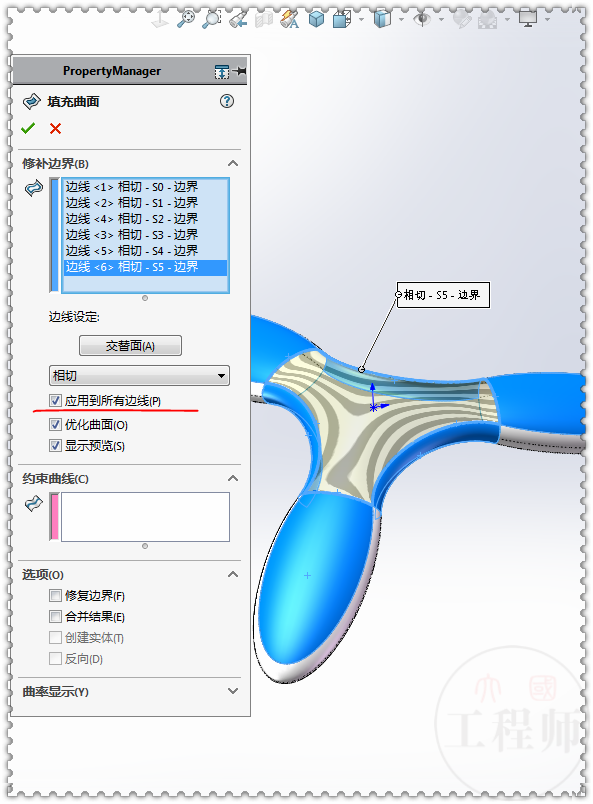
15.【曲面填充】相切——应用到所有边线。
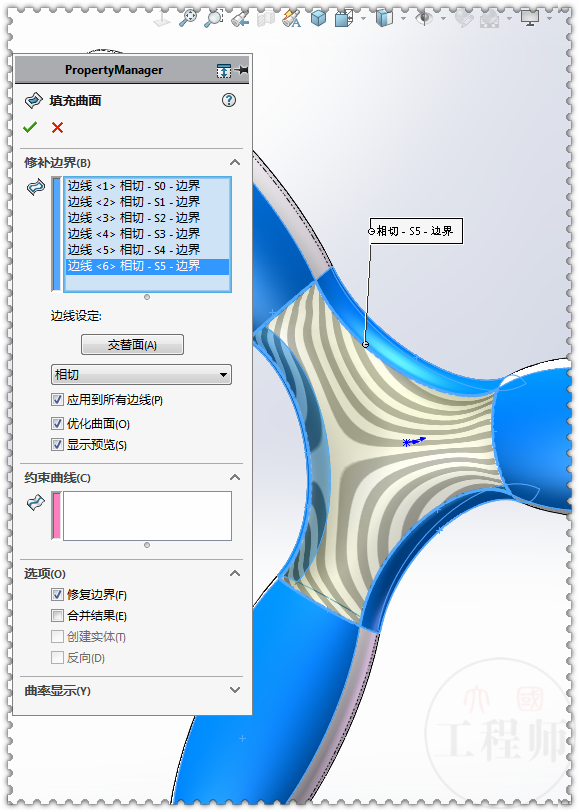
16.【曲面缝合】创建实体 。
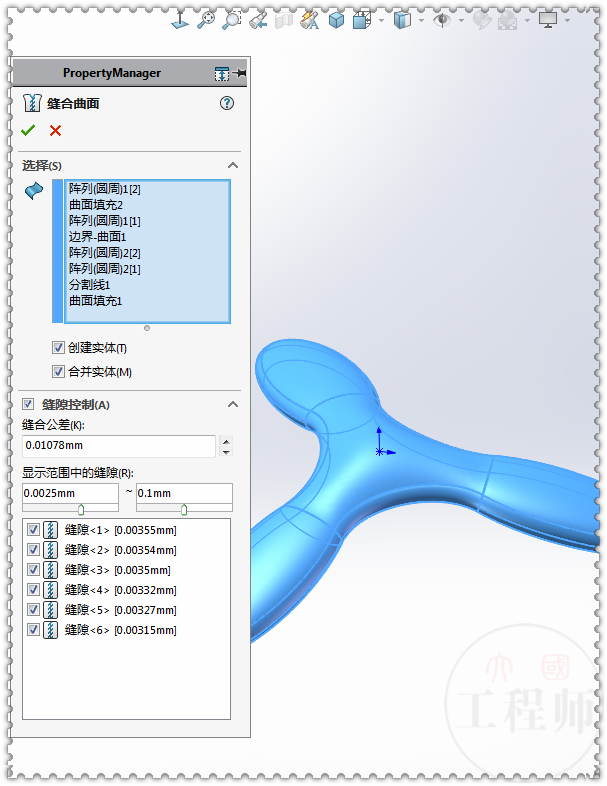
17.完成,添加颜色或外观 。
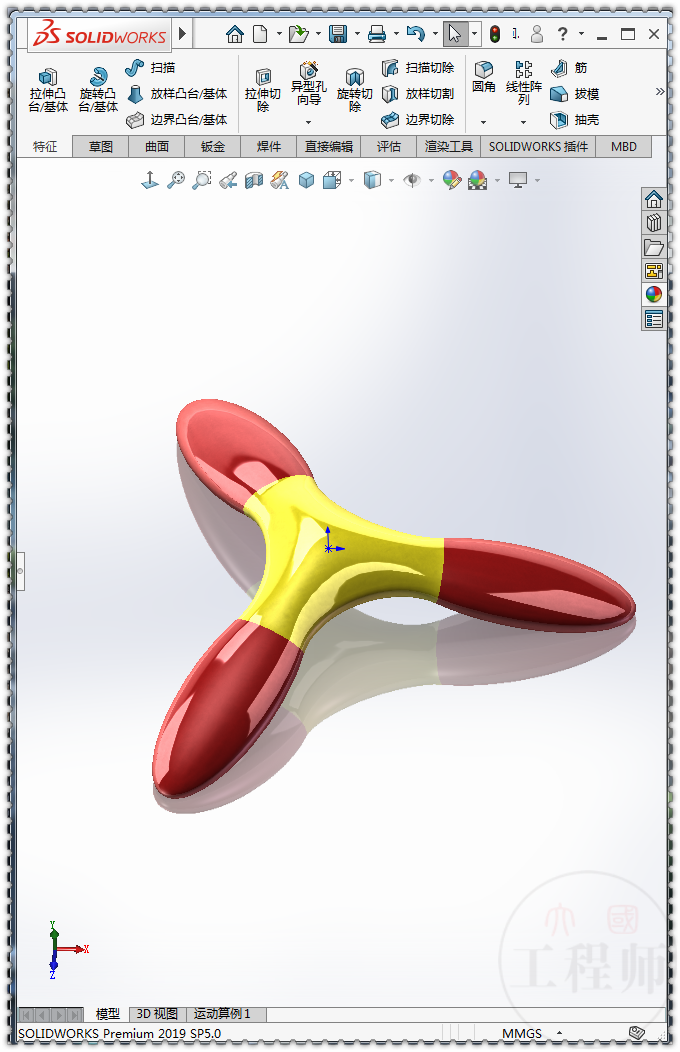
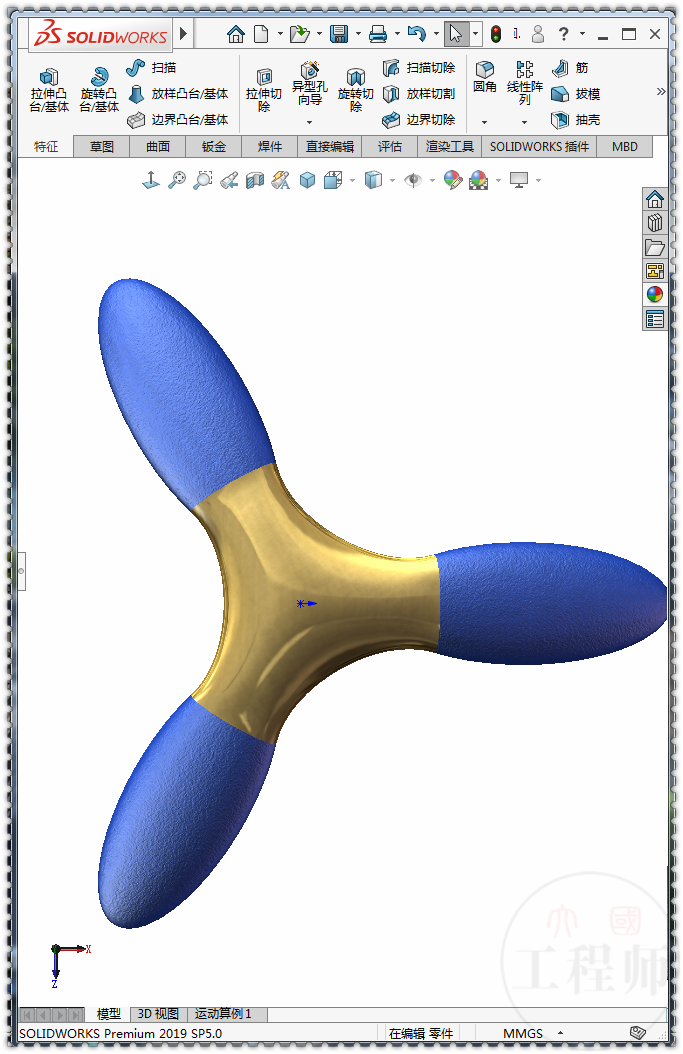
18.简单渲染一下:
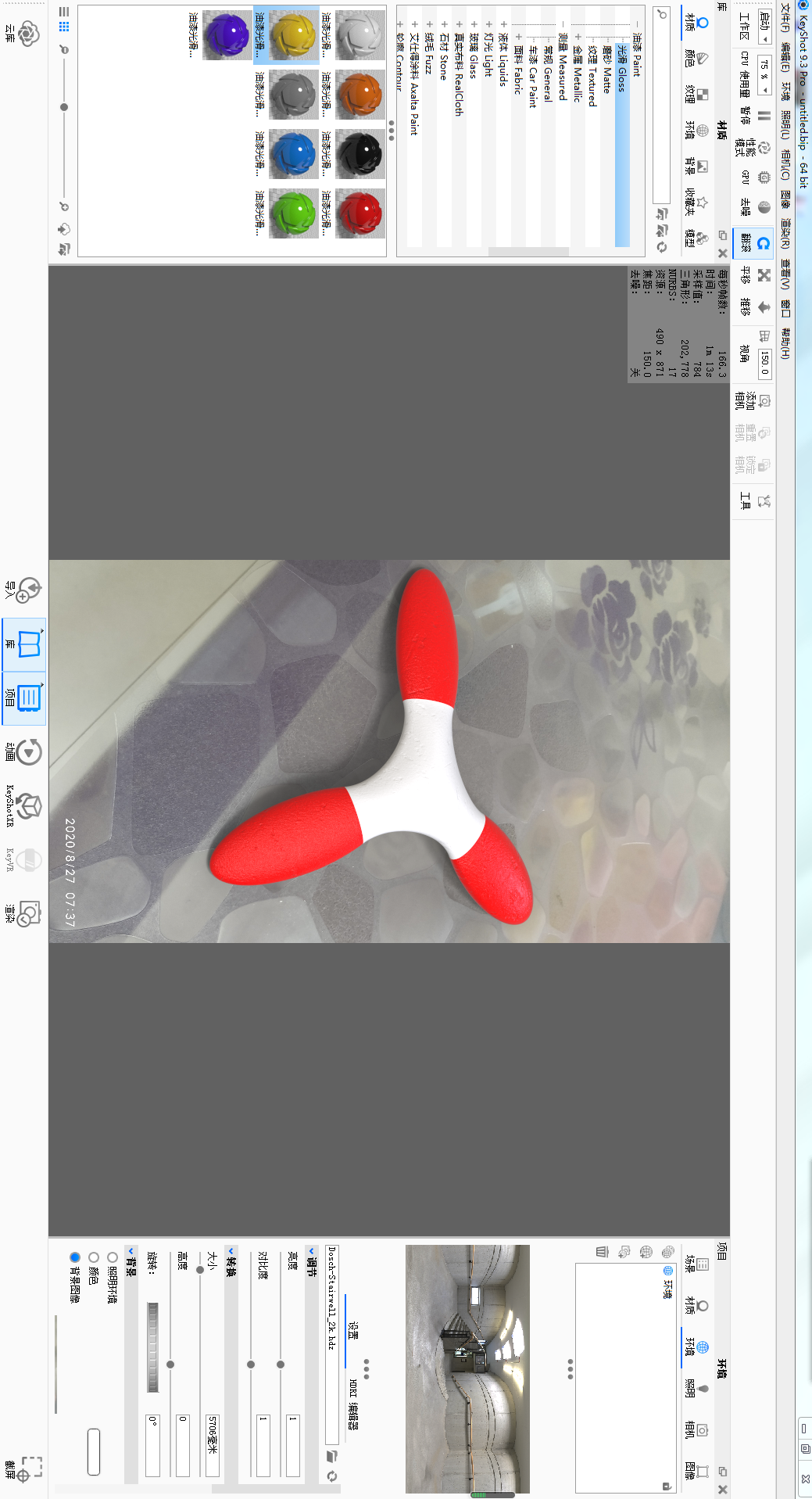
1
END
1
历史图文
60个曲面建模汇总
用SolidWorks曲面画一个双管连接椭圆
用SolidWorks曲面画一个波浪瓶,此图比较复杂
SolidWorks画一个粗细不同的铁环(用曲面画的)
用SolidWorks画一个曲面椅子,画法很简单
用SolidWorks曲面建模一个对称图形
用SolidWorks画一个狗爪造型的曲面
用SolidWorks曲面画一个自行车坐垫
用SolidWorks画双月牙对称消失面
用SolidWorks画一个曲面【提手】




















 5639
5639











 被折叠的 条评论
为什么被折叠?
被折叠的 条评论
为什么被折叠?








